
Toimintonäppäimet ovat erikoisnäppäimiä, joita käytetään ohjelman pikanäppäimien ja erikoistehtävien määrittämiseen näppäimistölle. Ne sijaitsevat useimpien näppäimistöjen yläosassa ja on merkitty "F1" - "F12". Joissakin näppäimistöissä voi olla vain 10 toimintonäppäintä, kun taas toisissa voi olla jopa 18. Nämä näppäimet jäävät usein käyttämättä keskivertotietokoneen käyttäjältä, mutta niillä voi olla erittäin tärkeitä tehtäviä joillekin käyttäjille, mikä voi johtaa ongelmiin, kun näppäimet eivät vastaa. Ei reagoivien tai viallisten toimintonäppäinten korjaaminen on melko yksinkertaista, ja sen pitäisi kestää vain muutaman minuutin.
Vaihe 1

Liitä näppäimistö tietokoneeseen ja käynnistä se.
Päivän video
Vaihe 2

Avaa toimintonäppäimiä käyttävä ohjelma, kuten Microsoft Word tai Microsoft Excel. Tarkista, onko näppäimistössäsi "F-Lock"- tai "Function Lock"-näppäintä. Tätä näppäintä käytetään toimintonäppäintuen vaihtamiseen; kun se on kytketty päälle, toimintonäppäimet eivät toimi.
Vaihe 3

Paina "F-Lock"-näppäintä ja yritä sitten käyttää toimintonäppäintä valitussa ohjelmassa. "F1" on hyvä avain testaukseen, koska se on asetettu avaamaan "Ohje"-asiakirja kaikissa Microsoft-ohjelmistoissa. Jos avain ei toimi, paina "F-Lock"-näppäintä toisen kerran ja testaa näppäimet uudelleen. Jos näppäimet eivät vieläkään toimi ja käytät Windows 7 -käyttöjärjestelmää, saatat joutua asentamaan Microsoftin "hotfix-korjauksen" avaintoiminnon korjaamiseksi.
Vaihe 4
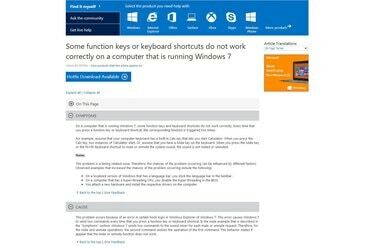
Siirry linkkiin "Microsoft-tuki: Jotkut toimintonäppäimet eivät toimi oikein." (Katso resurssit.) Napsauta artikkelin otsikon alla olevasta "Tarkastele ja pyydä hotfix-korjauksen latauksia" -kohdasta päästäksesi Microsoft Hotfix -korjaukseen tietokanta. Hyväksy käyttöehdot ja lataa sitten hotfix-korjaus. Kun lataus on valmis, suorita ladattu tiedosto ja seuraa näytön ohjeita. Saatat joutua käynnistämään tietokoneesi uudelleen, kun asennus on valmis. Toimintonäppäinten pitäisi nyt toimia oikein.


